Содержание
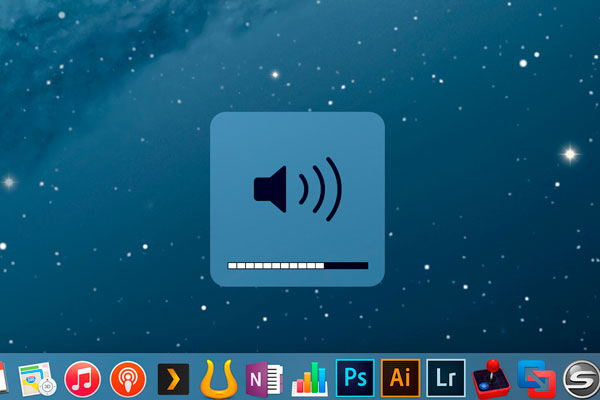
Звук является одним из самых главных функций компьютера. Без него невозможно нормально воспринимать информацию, смотреть фильмы и видео, а также делать многие другие вещи. И иногда с ним происходят различные сбои. Сегодня мы расскажем, что делать если не работает звук на МакБуке.
Причины
В первую очередь следует разобраться с тем, по каким причинам происходит этот сбой. Стоит сказать, что он может происходить по нескольким причинам, и некоторые из них действительно плачевны.
Чаще всего это просто сбой системы, или настроек. В таком случае достаточно просто перезапустить устройство, или сделать сброс до заводских настроек. Чаще всего это помогает.
Если же вам это не помогло, то проблема скорее всего заключается в повреждениях самого МакБука. Вариантов этих поломок может быть несколько. Самым простым является то, что динамики попросту отсоединились от материнской платы. В таком случае будет достаточно их просто подключить. Это достаточно легко сделать, однако, если вы не уверены в своих силах, лучше доверить это мастерам. Но, поломка может быть и более серьезной. Это может быть повреждение динамика, поломка в материнской плате, повреждение в звуковой карте, или всё сразу. В таких ситуациях никак не обойтись без сервиса.
Если у вас появился тихий звук на МакБуке, то это может быть причиной износа устройства. Либо просто сбой в настройках.
Часто пользователям помогает перезапуск аудио без перезагрузки МакБука.
Чтобы сделать перезапуск нужно открыть Монитор Активности и во вкладке Память найти процесс coreaudiod, нажать крестик, завершить процесс и он автоматически запустится сам.
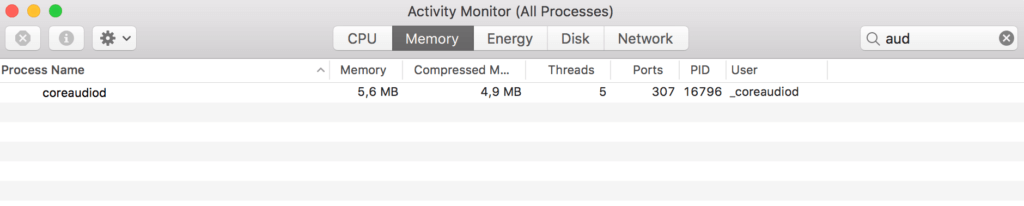
В некоторых случаях процедуру можно повторить несколько раз.
Решение проблемы
В домашних условиях есть несколько решений этой ситуации, которые достаточно легко сделать.
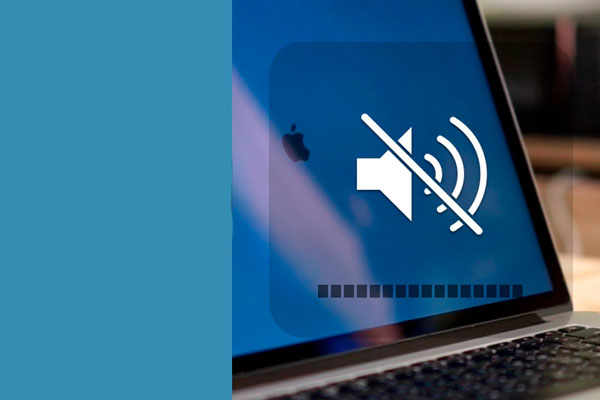
В первую очередь стоит посмотреть настройки звука. В них может быть попросту отключена подача звука на устройство. Если этого нет, то может быть и другая проблема в настройках. Возможно, там стоит трансляция звука не из встроенных динамиков, а из порта для гарнитуры. В таком случае стоит изменить эти настройки, и всё станет нормально.
Если проблема заключается не в настройках, то стоит попробовать сделать сброс NVRAM и PRAM. Это параметры памяти, и иногда проблема со звуком может появляться именно из-за них. Чтобы их сбросить, нужно зажать кнопки command + ALT + P + R. Эти кнопки нужно держать до того момента, пока устройство не выключиться, и не начнет включаться заново. Это очень часто помогает, но не всегда.
На нашем сайте вы найдете множество советов по технике Apple, например, как выключить iPhone X.
Более трудный способ решения проблемы заключается в том, чтобы сделать некоторые манипуляции в процессах компьютера. С этим стоит быть аккуратными, поскольку отключение системного процесса может повлечь за собой сбои в операционке, и даже её полный крах.
- Для начала вам потребуется подключить наушники к ноутбуку, и когда они прочитаются, нужно будет отключить их.
- После этого переходим в мониторинг системы, во вкладку «память».
- В этой вкладке нужно найти процесс, который называется coreaudioID. Этот процесс нужно завершить, и при том принудительно. Это можно сделать, нажав на соответствующую кнопку в левом верхнем углу программы.
- Когда это сделано, нужно перезапустить компьютер.
- Когда он включится, проблема должна решиться.
Если же она останется, то скорее всего проблема в повреждении комплектующих. Теперь вы знаете, что делать, если пропал звук на МакБуке. И даже если он просто стал тише, это тоже может означать проблемы с динамиками.
Проблема с пропажей звука на Mac является довольно редкой и фигурирует в общем перечне неполадок не так уж и часто. Тем не менее, имеет место быть. А поэтому стоит знать, что делать, если нет звука на Mac.
 Используем ПО
Используем ПО
Начнем с простых решений, это будет наиболее рационально:
- Если к iMac подключены внешние устройства, отключите их;
- Откройте раздел “Системные настройки”;
- Перейдите в пункт “Звук”;
- В разделе “Выход” откройте “Встроенныединамики” и посмотрите на поле “Выключитьзвук”. Там не должна стоять галочка, а ползунок громкости не должен быть перетянут к левой границе;
- Если подменю “Встроенные динамики” неактивно, выберите “Цифровойвыход”.
Еще раз напоминаю: при этом абсолютно все внешние звуковые устройства должны быть отключены от вашего Mac-a. Если разъем для наушников в это время подсвечивается красным изнутри, есть смысл обратиться в сервисный центр.
Хитрим с перезагрузкой
Есть небольшая лазейка, которая может стать решением проблемы. Для этого следуйте следующей инструкции:
- Включите устройство;
- Как только услышите сигнал запуска, зажмите комбинацию клавиш Command+Option+P+R. Это позволит сбросить память (и соответственно возможные ошибки) управляющей платы (PRAM).
- Если с первого раза не выходит — повторите указанное действие 2-3 раза.
Если это сработает, то нужно будет просто заново провести настройку некоторых параметров: указать загрузочный том, разрешение экрана, часовой пояс и, наконец, громкость динамиков.
Замыкание в разъеме для наушников
Да, такая проблема, к сожалению, имеет место быть. Чаще всего это бывает из-за неаккуратного использования гаджета. Да и чем большее время ваш Mac находится в эксплуатации, тем выше вероятность развития этого “недуга”. Чтобы решить беду с замыканием, следуйте этим рекомендациям:
- Подключите и отключите наушники. Если не помогло с первого раза, повторите процедуру. Способ прост, но, как ни странно, при замыкании он помогает чаще всего;
- Аккуратно почистите порт. Пыль – насущная проблема для любого порта или разъема;
- Попробуйте обмануть свое устройство. Для этого подключите к нему наушники, но в настройках укажите, что это микрофон. Когда вы отсоедините гарнитуру, звук через динамики будет идти без проблем, а при подключении гарнитуры он пойдет через нее.
Если ни один из способов не помог
Всегда нужно иметь в виду пути отступления. Статистика показывает, что проблемы со звуком на Mac весьма часто решаются указанными выше способами. А вот если способы не помогли, то, скорее всего, проблема в «железе» . В таком случае, единственный выход – обратиться к специалистам сервисного центра для замены детали.
Если звук из встроенных динамиков компьютера Mac не слышен, убедитесь, что установлена последняя версия macOS, и проверьте настройки.
Использование последней версии ОС macOS

Проверьте настройки звука
Если после обновления ПО компьютера звук из встроенных динамиков по-прежнему не слышен, проверьте настройки звука.
Для начала отсоедините от компьютера все внешние аудиоустройства. Также отсоедините все кабели от портов USB, Thunderbolt, FireWire и аудиоразъема 3,5 мм.
- В меню Apple () выберите «Системные настройки».
- Выберите «Звук».
- Откройте вкладку «Выход» и выберите «Встроенные динамики». Если вариант «Встроенные динамики» отсутствует на вкладке «Выход», обратитесь в службу поддержки Apple.
- Если ползунок регулировки громкости установлен на низкий уровень, передвиньте его вправо и повторите проверку.
- Если установлен флажок «Выключить звук», снимите его и повторите проверку.
- Если звук по-прежнему не слышен, обратитесь в службу поддержки Apple.


